Место сохранения видео в Content Warning — каталог на компьютере, где лежат все снятые ролики, которые игрок решил скачать после загрузки на канал SpookTube. Существует несколько способов открыть и посмотреть видео, которые позволят поделиться с друзьями вне игры пережитыми эмоциями и необычным приключением. В этом гайде покажем где хранятся видео и как решить проблему, когда не получается найти, куда записывается видео.
Где найти записи сохраненных видео в Content Warning
Перед тем, как скачать готовый ролик, его надо снять и загрузить на канал Спук Туб. Используйте камеру, чтобы запечатлеть самые интересные моменты приключения, после чего вернитесь на поверхность и извлеките материал на диск.
Когда диск с роликом будет в руках, чтобы посмотреть видео, отправляйтесь в дом и на первом этаже отыщите большой телевизор. Вставьте оптический носитель в ТВ и полностью просмотрите отснятый материал, чтобы загрузить видео. После завершения ролика получите деньги за просмотры и сможете выбрать одно из действий:
- Сохранить на рабочий стол.
- Повторный просмотр.
- Закрыть.
Нажмите на иконку с дискетой, чтобы скачать видео из Content Warning на компьютер.
После успешной загрузки появится сообщение «Видео сохранено на рабочий стол», после чего увидите название файла с расширением «webm», по которому можно вручную отыскать ролик на компьютере, используя встроенные функции Windows или файлового менеджера. Однако существует более простой способ узнать, где сохраняются видео.
Сверните или закройте активные приложения, чтобы увидеть все пространство рабочего стола. Именно здесь хранятся все скаченные ролики: должны появиться новые ярлыки с изображением из игры, причем они занимаются первую свободную позицию с левой стороны экрана, поэтому перегруженное значками окно значительно усложнит поиск нужного файла. Также учтите, что если имеете два или более мониторов, то видео появятся на рабочем столе основного экрана.
Также имеется альтернативный способ найти видео, записанное в Content Warning. Если нет желания искать ролик на рабочем столе, то откройте папку, куда сохраняет видео игра в принудительном порядке. Откройте каталог по адресу «C:\Users\Имя_пользователя\Desktop» — для этого можно использовать «Мой компьютер» или «Total Commander».
Если в данной папке нет загруженных роликов, то возможно закончилось свободное места либо текущий профиль Windows не имеет достаточно прав для сохранения файлов на диск «C». Чтобы получить возможность скачивать видео в любое место, можно установить специальный мод.
Надеемся, что с помощью этого руководства разобрались, как сохранить видео в Контент Варнинг и где на компьютере искать скачанный ролик. Если по материалу статьи остались какие-то вопросы, то напишите об этом в комментариях. В специальном разделе на нашем сайте читайте другие полезные гайды по Content Warning.

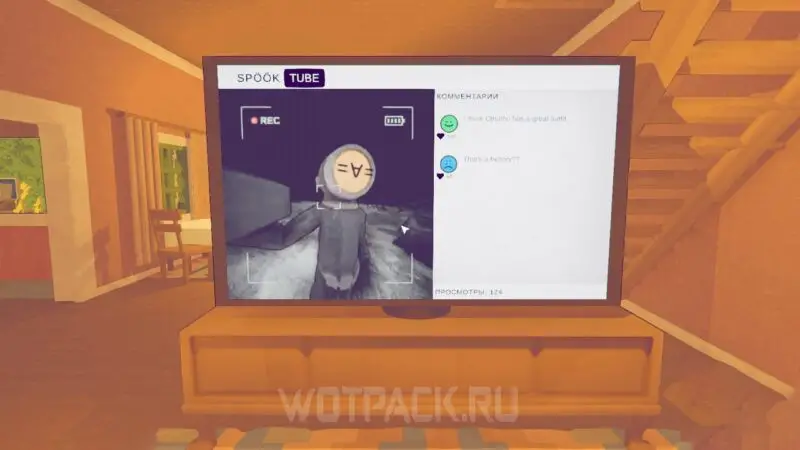


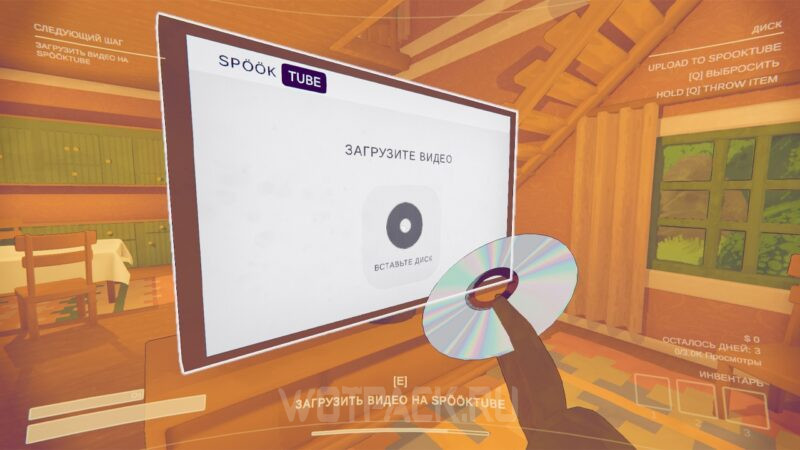
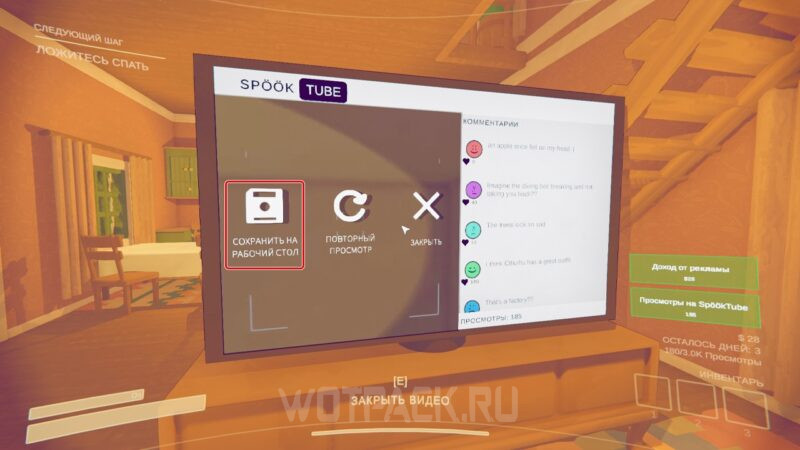

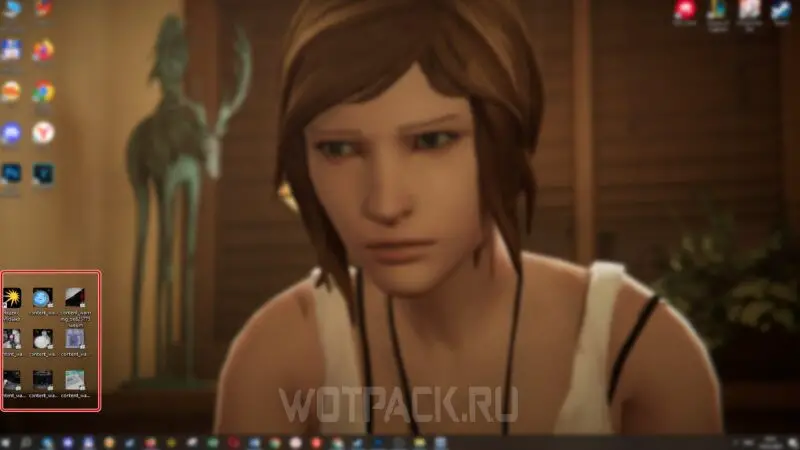
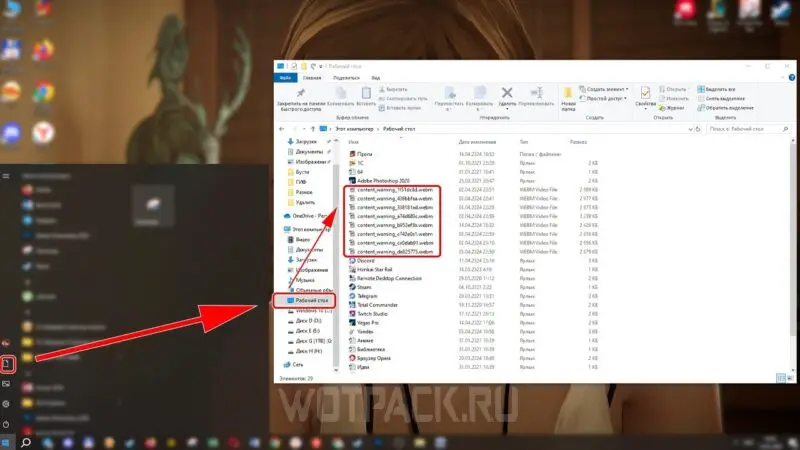


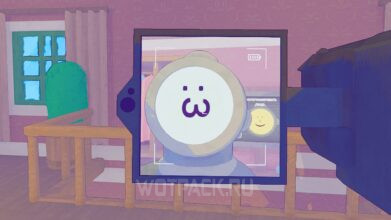
![Читы на Content Warning: как скачать и установить [топ-10]](https://wotpack.ru/wp-content/uploads/2024/04/Chit-menju-v-Content-Warning-391x220.jpg)


